
Проверьте, как это работает!
При наличии большого объема данных в Excel может потребоваться изменить порядок данных в сводной таблице, чтобы упростить работу с ней. Кроме того, в сводной таблице можно добавлять и изменять поля.
-
Выделите ячейку в любом месте сводной таблицы.
-
На вкладке Анализ нажмите кнопку Список полей.
-
На панели Поля сводной таблицы выберите поля, которые должны отображаться в сводной таблице.
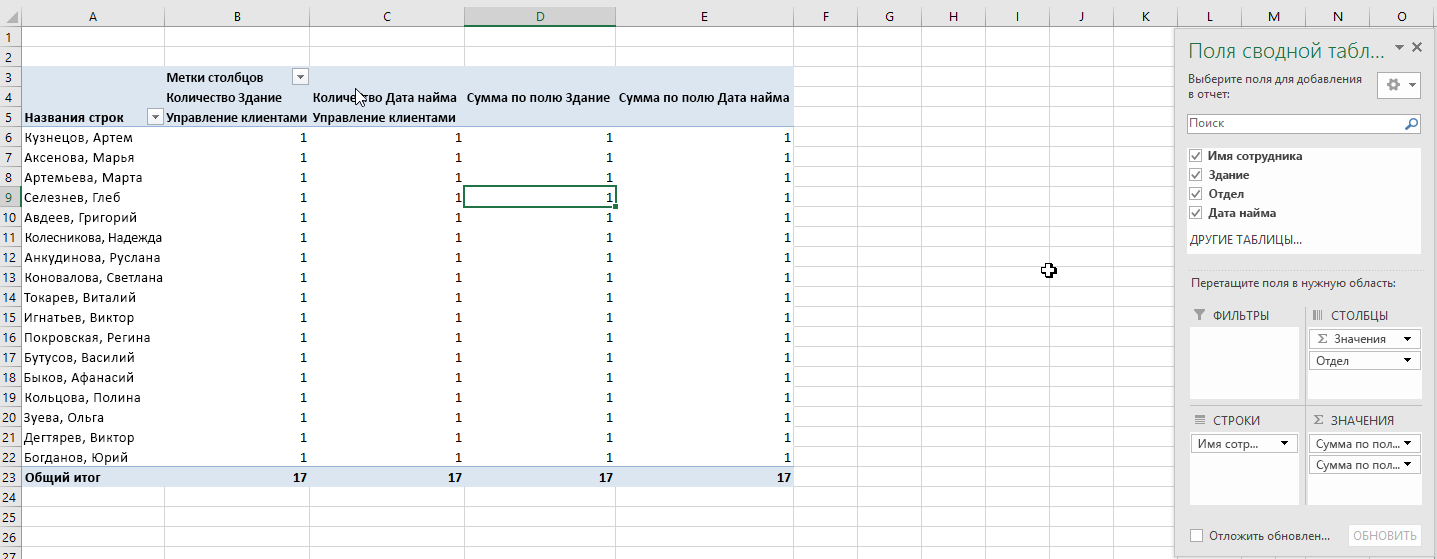
-
Чтобы изменить порядок полей, перетащите их в нужные области.
-
Фильтры — это фильтры отчета верхнего уровня, отображаемые над сводной таблицей.
-
Столбцы отображаются в верхней части сводной таблицы.
Примечание: В зависимости от иерархический отношений между полями столбцы более низкого уровня могут быть вложены в столбцы более высокого.
-
Строки отображаются в левой части сводной таблицы.
Примечание: В зависимости от иерархический отношений между полями строки более низкого уровня могут быть вложены в строки более высокого.
-
Значения — это итоговые числовые значения в сводной таблице.
Примечание: Если в области несколько полей, их порядок можно изменить, перетащив их. Чтобы удалить поле из сводной таблицы, вытащите его за пределы области. Никакие изменения данных в сводной таблице не отражаются на исходных данных.
-
Хотите узнать больше?
Упорядочение полей сводной таблицы с помощью списка полей
Сортировка данных в сводной таблице
Изменение макета данных сводной таблицы в Excel 2016 для Windows










